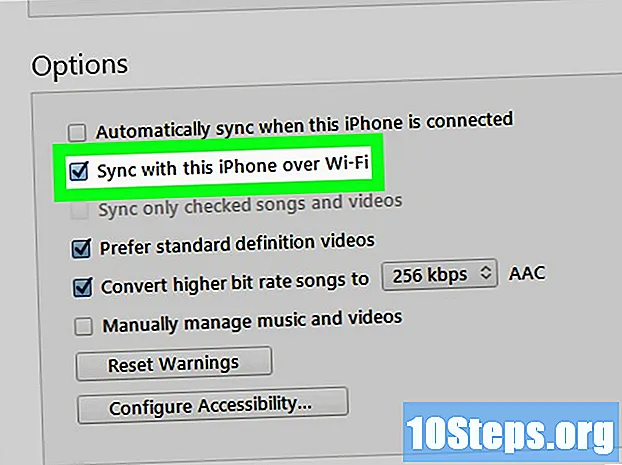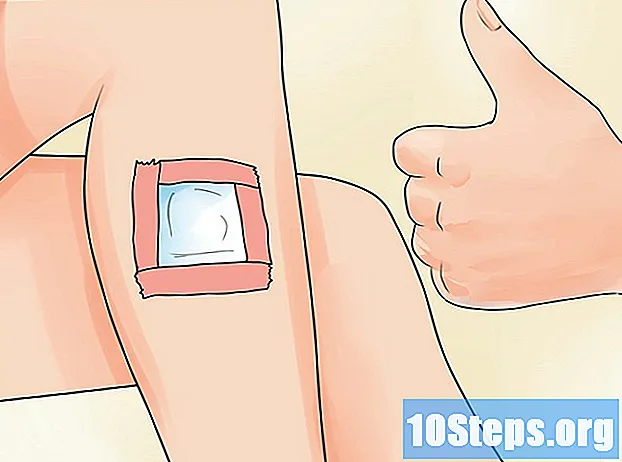Innhold
Andre seksjonerDenne guiden er til de som virkelig trenger hjelp til å endre tillatelser til filer og mapper i en hvilken som helst Linux-kjerne for denne demoen. Jeg bruker bilder av Fedora core 8 fra mine egne eksperimenter. Jeg vil også bruke Octal (nummer) form av kommandoen for enkelhets skyld. (Unnskyld noen av bildene jeg brukte MS-maling, men hvis du zoomer inn på bildet ved å klikke på det hjelper det)
Fremgangsmåte
Se hvilken tillatelse du vil endre. For å se tillatelsene du allerede har på filer, bruk kommandoen Ls med alternativet -l (bilde 1)

Bestem hvilken tillatelse du vil endre: enten USER-tilgangen, GROUP-tilgangen eller ANDRE tilgangen. Dette vil avgjøre hvordan du vil skrive chmod-kommandoen, og hvor du setter hvert nummer.
Legg merke til bokstaver på tillatelseslinjen i bilde 1. Dette er tillatelsesdetaljene (r for lesing), (w for skriving) (x for å utføre) dette vil tillate brukeren, gruppen eller andre personer å lese (åpne) filen, skrive (gjøre endringer) i filen eller utføre ( kjør) filen. Tallet som brukes for R er 4, tallet som brukes for W er 2, og tallet som brukes for X er 1, som tilsvarer 7. Det kreves matematikk for å gjøre dette. (se begge diagrammene i merknadene)- Hvis du for eksempel vil legge til lesetillatelsen og skrivetillatelsen til bare brukere, vil du skrive kommandoen, du vil legge til 4 for lesing og 2 for skriving, slik at tillatelsene til filen din ser ut som det du ser på bilde 2 filbruker. (se diagrammet i merknadsseksjonen for oversikten over numeriske verdier for tillatelser).

Legg merke til at det er 3 tall i den oktale / tallkoden. Disse representerer brukere | grupper | andre fra venstre til høyre. Hvis du setter et tall fra 1-7 i en av de tre delene, endres tillatelsen for hver avhengig av hvilke tall du bruker.
Endre tillatelsen til mapper ved å bruke den samme kommandoen for filer. Bare vær sikker på at du bruker den absolutte banen til mappen, slik at du ikke gjør en feil (dvs. Min testmappe i / hjem / tillatelsesdemo / test). Hvis du ikke er sikker, se bare på bildet 3
Når du har skrevet inn chmod-kommandoen med riktige tall, sjekk om du har fullført kommandoen ved å bruke kommandoen ls –l. Hvis det fungerte, bra jobb. Hvis ikke prøver på nytt. (Hvis du glemmer hvordan kommandoen ser ut, se tilbake til bilde 1, den første kommandoen som ble brukt)
Hvis du er usikker på hvordan du kan fikse feilene dine, kan du logge på root-kontoen og endre tillatelsene til filen eller katalogen til 777 når du bruker chmod-kommandoen, som vil returnere leseskriv og utføre tillatelser til alle.
Nå som du vet det grunnleggende om hvordan du endrer filtillatelser i Linux, kan du spille med tillatelsen for å se hva som endres når du prøver å åpne en fil eller mappe eller prøve å flytte filen og se hvilke resultater du får. Resultatene skal variere.
Ha det gøy (Linux hvis alltid gøy).
Samfunnsspørsmål og svar
Tips
- Tillatelse Les Skriv Utfør
- Tallverdi 4 2 1
- Bokstavverdi r b x
- Kommandoeksempel: # chmod 777 filnavn
- hva hver tillatelse gjør med hver modifikator
- Bruker
- User + r: lar brukeren som opprettet filen lese filen.
- Bruker + w: lar brukeren som opprettet filen gjøre endringer i filen.
- User + x: lar brukeren som opprettet filen åpne / kjøre filen.
- Gruppe
- Group + r: gir alle i gruppen som opprettet filen (eller bare i gruppen) tilgang til å lese den.
- Group + w: tillater gruppen som filen tilhører, for å gi dem tilgang til å gjøre endringer i filen.
- Group + x: lar alle i gruppen som filen tilhører tilgang til å kjøre filen.
- Annen
- Annet + r: lar enhver gjestebruker lese filen.
- Annet + w: tillater enhver gjestebruker å gjøre endringer i filen.
- Annet + x: lar enhver gjestebruker kjøre filen.
Advarsler
- For å endre tillatelser til filer, må du være skaper av filen, i gruppen som filen tilhører eller logget på som root (admin for Windows-brukere).
- Hvis du bestemmer deg for å endre tillatelsene til en mappe, må du kontrollere at du ikke er i mappen på det tidspunktet du skriver inn kommandoen, ellers vil den ikke fungere.